Résultats de recherche :
×SSO à authentification unique dans un LMS simple à l'aide de Joomla IdP, Se connecter à leçonseulement LMS en utilisant Joomla, en configurant moins que LMS en tant que SP et de Joomla en tant que fournisseur d'identité SAML. Ici, nous allons passer en revue un guide étape par étape pour configurer le SSO entre lessonly LMS en tant que fournisseur de services (SP) et Joomla en tant que fournisseur d'identité (IDP).
Si vos utilisateurs sont stockés dans la base de données Joomla et si vous souhaitez vous connecter à votre site/applications de cours uniquement en utilisant les informations d'identification de l'utilisateur de Joomla, vous pouvez utiliser ce guide de configuration pour le configurer.
| URL SSO SAML | Fournir le URL de connexion SAML URL de l'onglet métadonnées IDP du plugin Joomla IDP |
| Fournisseur d'identité Émetteur | Fournir le ID d'entité IDP/valeur de l'émetteur à partir de l'onglet Métadonnées IDP du plugin Joomla IDP |
| Certificat X.509 | Fournir le Certificat téléchargé depuis l'onglet Métadonnées IDP du plugin Joomla IDP |
| URL du compte lessonly.com | https://[yoursubdomain].lessonly.com/ |
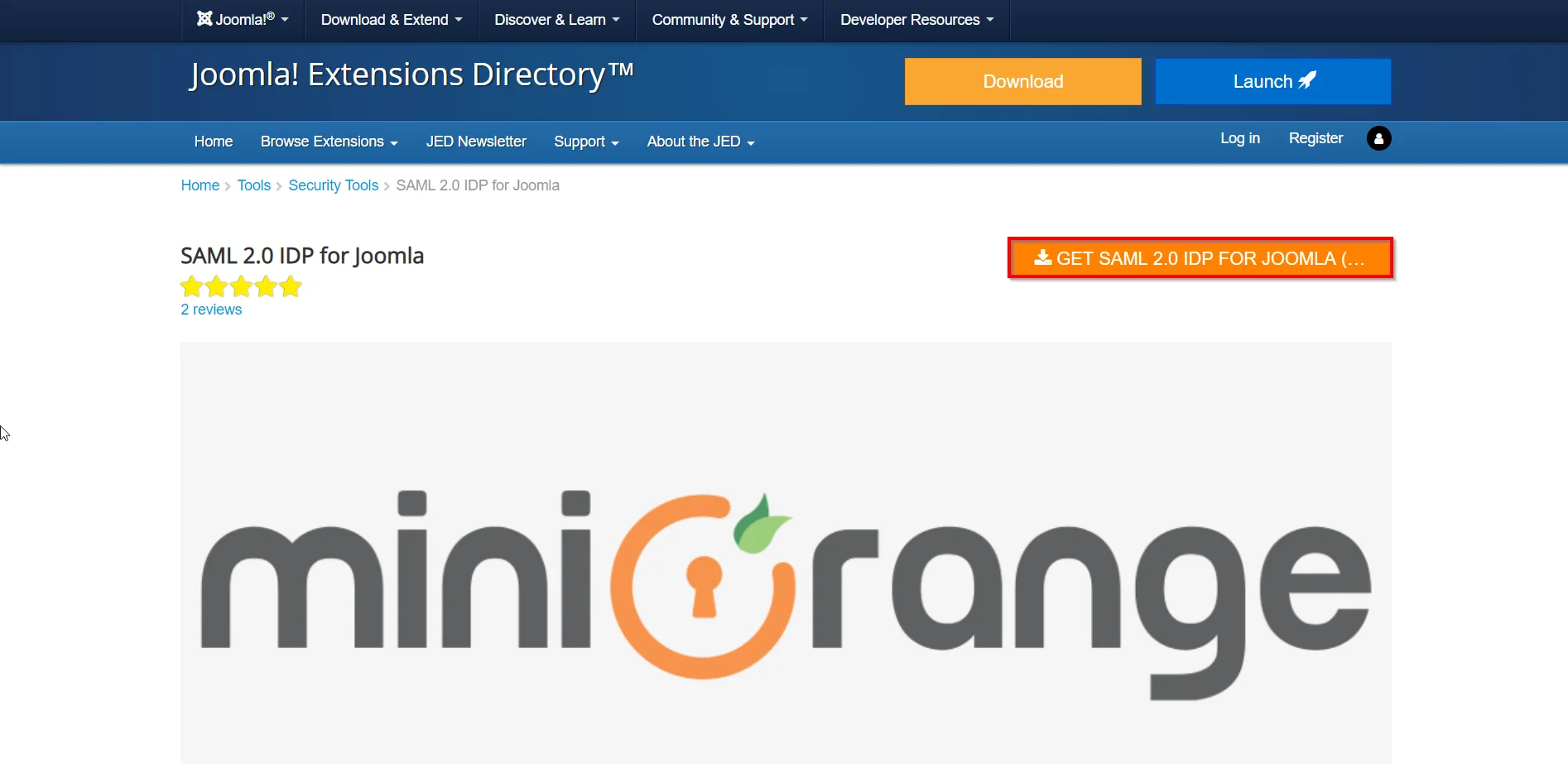
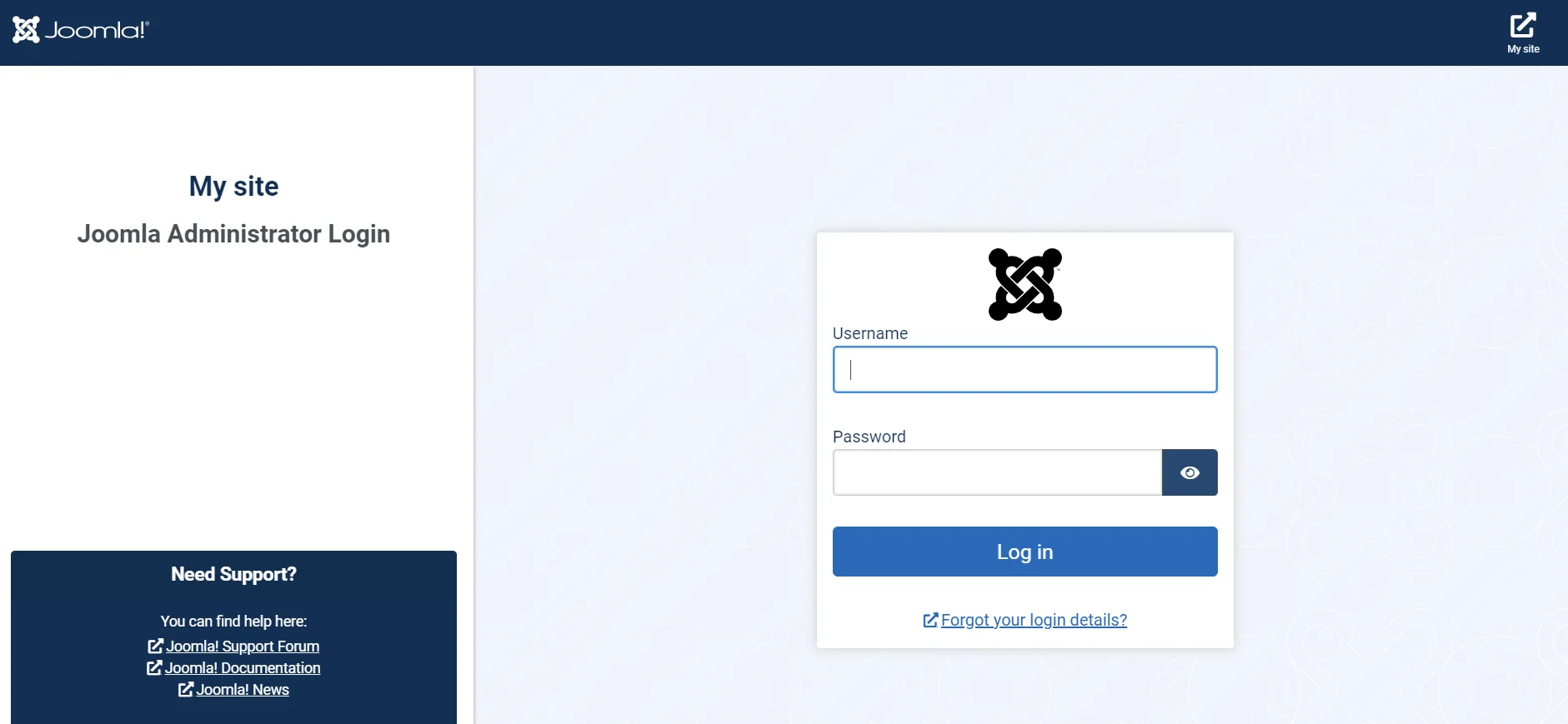
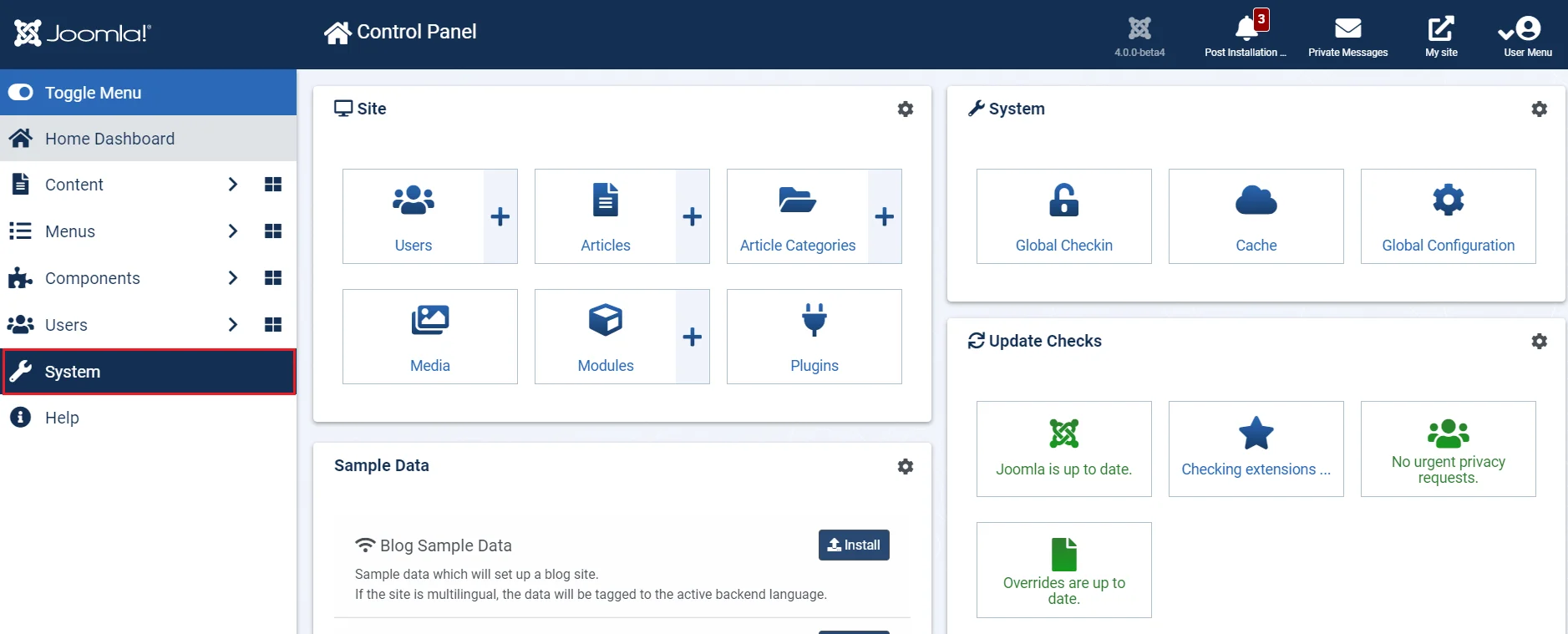
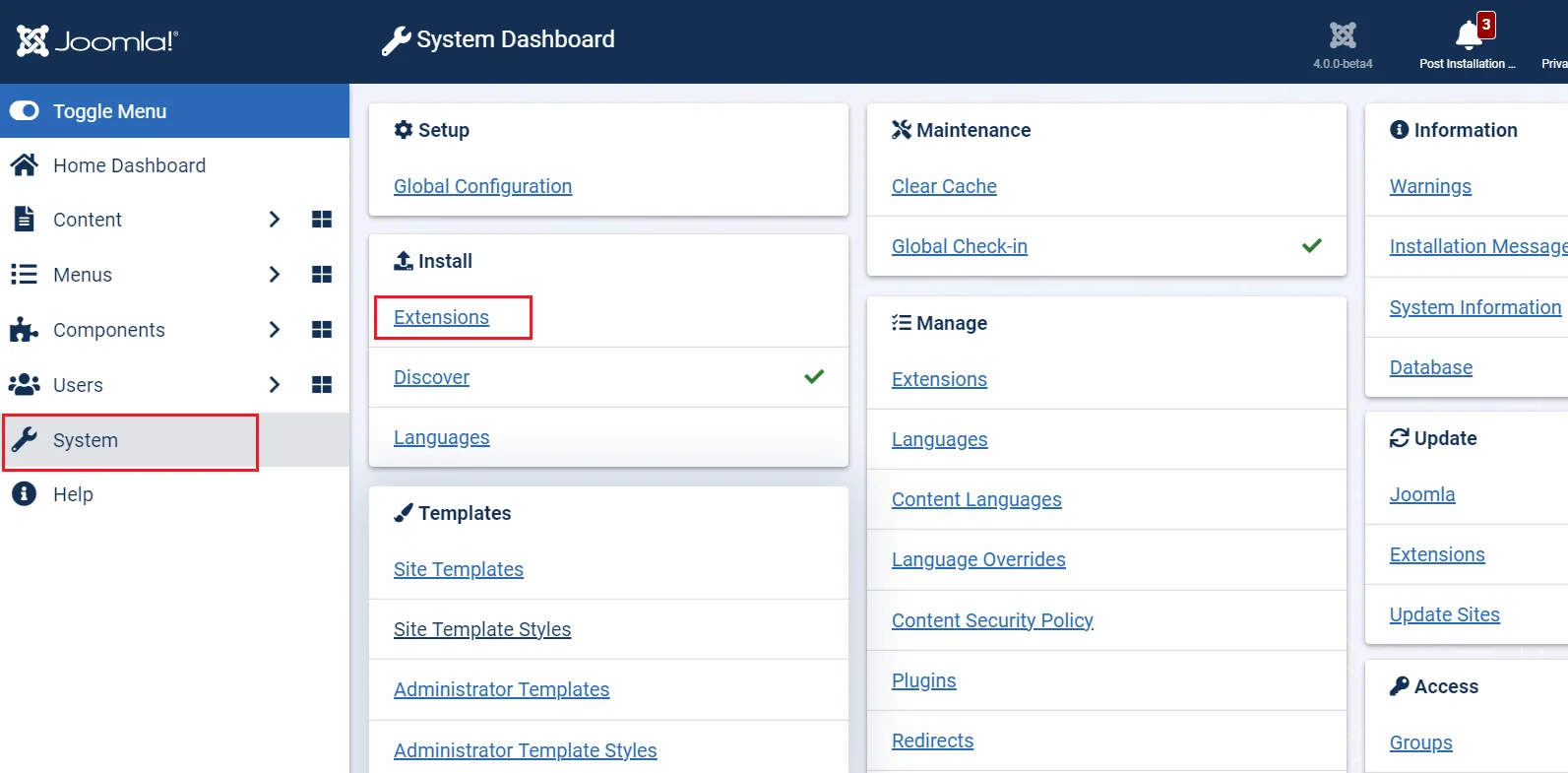
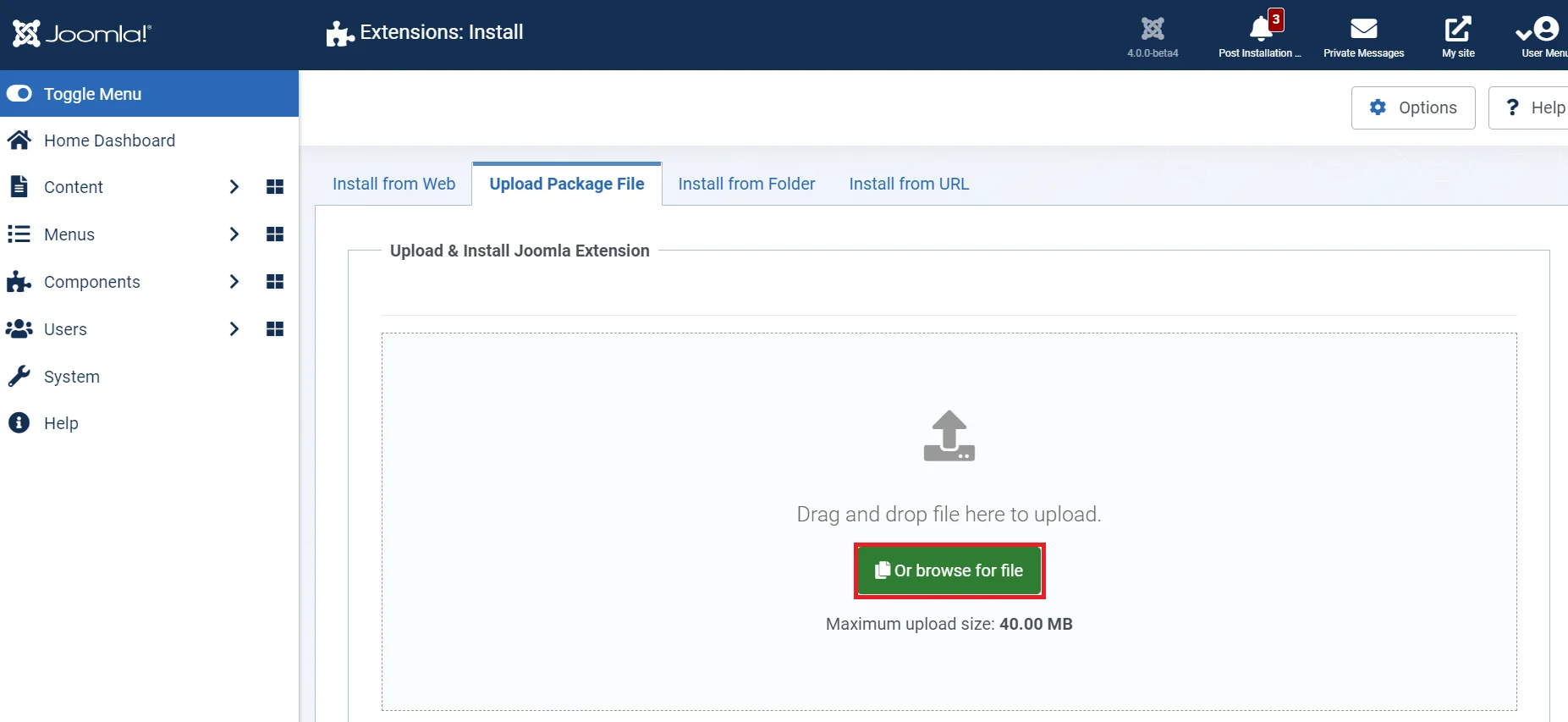
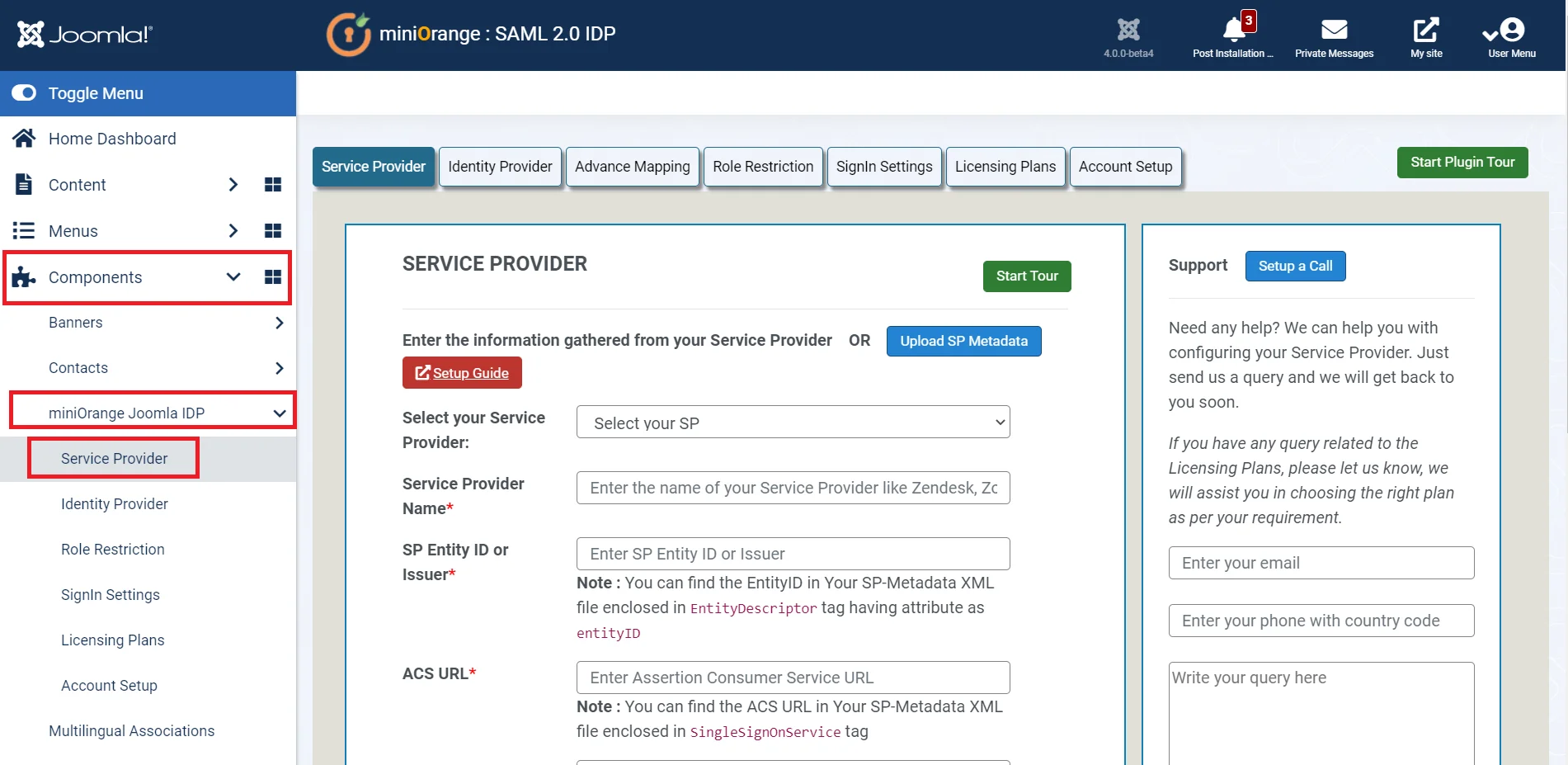
Saisissez les valeurs suivantes:
| Nom du fournisseur de services | Choisissez un nom approprié selon votre choix. |
| ID d'entité SP ou émetteur | ID d'entité du fournisseur de services. |
| URL ACS | URL du service consommateur d’assertion SP . |
| Certificat X.509 (facultatif) [Pour une demande signée] |
Collez la valeur du certificat que vous avez copiée à partir du fichier de métadonnées. |
| Format d'ID de nom | Sélectionnez urn:oasis:names:tc:SAML:1.1:nameid-format:emailAddress. |
| Assertion signée | Vérifié. |
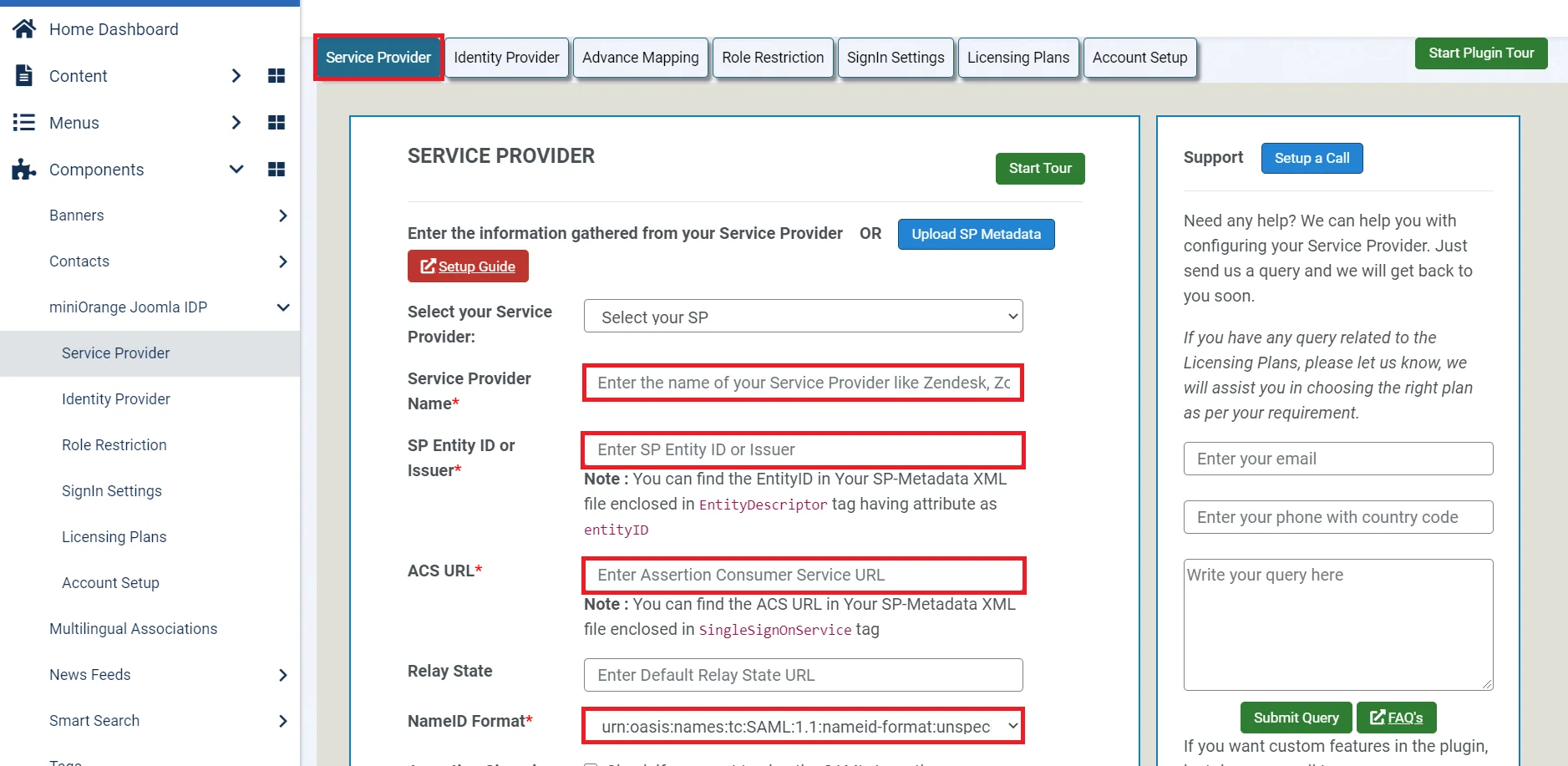
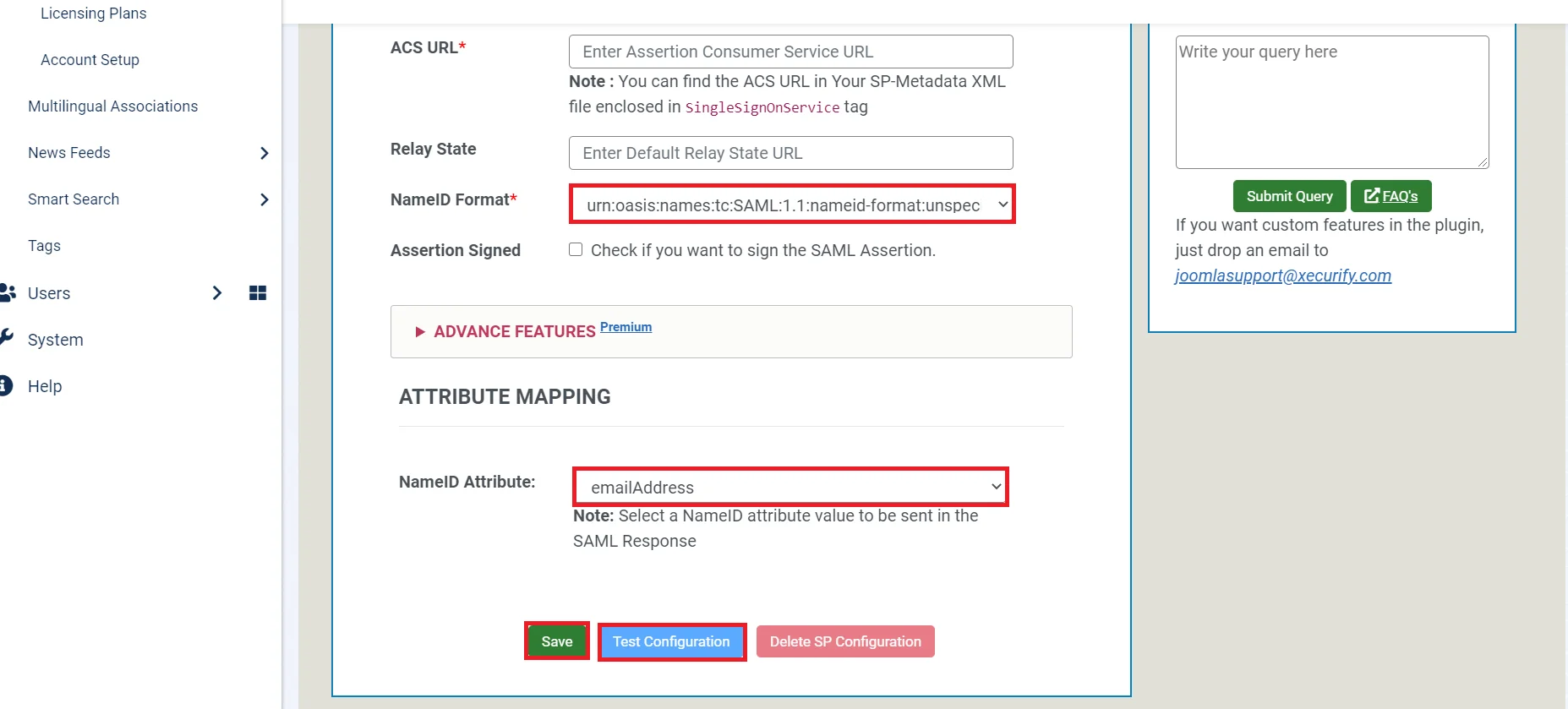
Miniorange Joomla SAML Single Sign-On (SSO) prend en charge plusieurs SP connus tels que Panopto, Lucid Charts, Agylia LMS, Moodle, Inkling SP, Zendesk, Tableau, Owncloud, miniOrange Wordpress SAML SP, Drupal SAML SP, Workplace by Facebook, Salesforce, Zoho. , Klipfolio et bien d'autres.
Vous avez terminé avec succès votre miniOrange SAML 2.0 IDP configurations. Néanmoins, si vous rencontrez des difficultés, veuillez nous envoyer un e-mail à joomlasupport@xecurify.com .
Si vous rencontrez des problèmes ou si vous avez des questions, n'hésitez pas à nous contacter à joomlasupport@xecurify.com Si vous souhaitez que des fonctionnalités supplémentaires soient incluses dans le plugin, veuillez nous contacter et nous pourrons les personnaliser sur mesure pour vous. De plus, si vous le souhaitez, nous pouvons également planifier une réunion en ligne pour vous aider à configurer le plugin Joomla SAML IDP Single Sign-On.
Besoin d'aide? Nous sommes ici !

Merci pour votre demande.
Si vous n'avez pas de nouvelles de nous dans les 24 heures, n'hésitez pas à envoyer un e-mail de suivi à info@xecurify.com
Cette déclaration de confidentialité s'applique aux sites Web miniorange décrivant la manière dont nous traitons les informations personnelles. Lorsque vous visitez un site Web, celui-ci peut stocker ou récupérer des informations sur votre navigateur, principalement sous la forme de cookies. Ces informations peuvent concerner vous, vos préférences ou votre appareil et sont principalement utilisées pour que le site fonctionne comme vous le souhaitez. Les informations ne vous identifient pas directement, mais elles peuvent vous offrir une expérience Web plus personnalisée. Cliquez sur les titres des catégories pour vérifier comment nous traitons les cookies. Pour la déclaration de confidentialité de nos solutions, vous pouvez vous référer au Politique de confidentialité.
Les cookies nécessaires contribuent à rendre un site Web pleinement utilisable en activant les fonctions de base telles que la navigation sur le site, la connexion, le remplissage de formulaires, etc. Les cookies utilisés pour la fonctionnalité ne stockent aucune information personnelle identifiable. Cependant, certaines parties du site Web ne fonctionneront pas correctement sans les cookies.
Ces cookies collectent uniquement des informations agrégées sur le trafic du site Web, notamment les visiteurs, les sources, les clics et les vues des pages, etc. Cela nous permet d'en savoir plus sur nos pages les plus et les moins populaires ainsi que sur l'interaction des utilisateurs sur les éléments exploitables et ainsi de permettre nous améliorons les performances de notre site Web ainsi que de nos services.
